Win10如何设置个性化的截图快捷键
来源:系统家园
时间:2024-01-16 16:27:55 213浏览 收藏
本篇文章主要是结合我之前面试的各种经历和实战开发中遇到的问题解决经验整理的,希望这篇《Win10如何设置个性化的截图快捷键》对你有很大帮助!欢迎收藏,分享给更多的需要的朋友学习~
很多小伙伴使用了win10的截图快捷键后很不习惯,那么我们该如何解决这个问题呢?其实我们可以自定义截图快捷键的,可以设置为自己喜欢的方式,今天小编就教大家如何截图自定义,下面大家一起来看看吧。


win10自定义截图快捷键的方法
1、首先桌面点击最右下角—
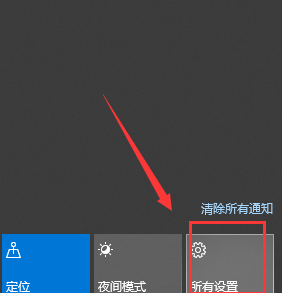
2、进入windows设置,点击
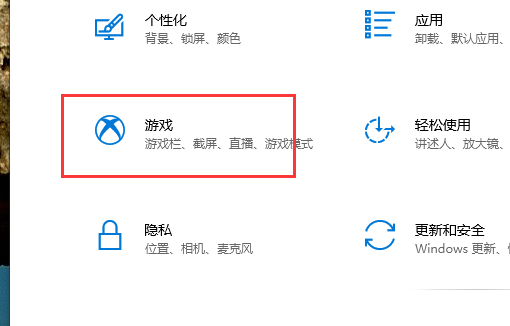
3、进入游戏设置,点击左边的第一个选项
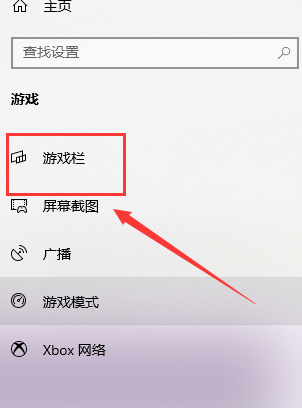
4、在右边就可以看到目前的截图快捷键了
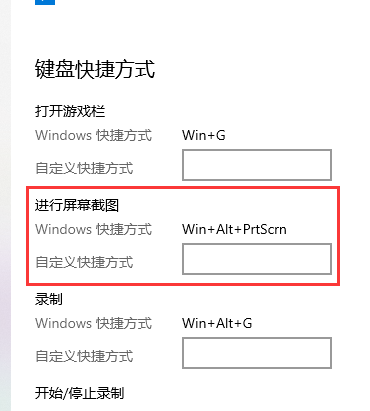
5、点击输入新的快捷键方式,就完成对win10截图快捷键的修改了
win10系统相关问题
win10系统启动安全模式后黑屏>>>
如何进入win10安全模式>>>
Win10无法退出安全模式>>>
文中关于win,自定义,截图快捷键,自定义截图快捷键的的知识介绍,希望对你的学习有所帮助!若是受益匪浅,那就动动鼠标收藏这篇《Win10如何设置个性化的截图快捷键》文章吧,也可关注golang学习网公众号了解相关技术文章。
声明:本文转载于:系统家园 如有侵犯,请联系study_golang@163.com删除
相关阅读
更多>
-
501 收藏
-
501 收藏
-
501 收藏
-
501 收藏
-
501 收藏
最新阅读
更多>
-
384 收藏
-
341 收藏
-
211 收藏
-
206 收藏
-
334 收藏
-
190 收藏
-
444 收藏
-
377 收藏
-
108 收藏
-
390 收藏
-
247 收藏
-
281 收藏
课程推荐
更多>
-

- 前端进阶之JavaScript设计模式
- 设计模式是开发人员在软件开发过程中面临一般问题时的解决方案,代表了最佳的实践。本课程的主打内容包括JS常见设计模式以及具体应用场景,打造一站式知识长龙服务,适合有JS基础的同学学习。
- 立即学习 543次学习
-

- GO语言核心编程课程
- 本课程采用真实案例,全面具体可落地,从理论到实践,一步一步将GO核心编程技术、编程思想、底层实现融会贯通,使学习者贴近时代脉搏,做IT互联网时代的弄潮儿。
- 立即学习 516次学习
-

- 简单聊聊mysql8与网络通信
- 如有问题加微信:Le-studyg;在课程中,我们将首先介绍MySQL8的新特性,包括性能优化、安全增强、新数据类型等,帮助学生快速熟悉MySQL8的最新功能。接着,我们将深入解析MySQL的网络通信机制,包括协议、连接管理、数据传输等,让
- 立即学习 500次学习
-

- JavaScript正则表达式基础与实战
- 在任何一门编程语言中,正则表达式,都是一项重要的知识,它提供了高效的字符串匹配与捕获机制,可以极大的简化程序设计。
- 立即学习 487次学习
-

- 从零制作响应式网站—Grid布局
- 本系列教程将展示从零制作一个假想的网络科技公司官网,分为导航,轮播,关于我们,成功案例,服务流程,团队介绍,数据部分,公司动态,底部信息等内容区块。网站整体采用CSSGrid布局,支持响应式,有流畅过渡和展现动画。
- 立即学习 485次学习
